今天給大家帶來公司電腦怎樣屏蔽USB接口,禁用USB端口的方法?,,讓您輕鬆解決問題。
隨著U盤、移動硬盤等存儲設備的容量不斷擴大,傳輸速度不斷提高,電腦之間拷貝文件、資料已經變的很方便。然而,對於一些特殊單位或個人,計算機中存儲著大量重要資料,一旦泄露出去,將造成無法挽回的損失,於是限製電腦使用USB接口、禁止非法的存儲設備接入計算機成為他們必要的保護措施,下麵就介紹幾種常見的屏蔽電腦USB接口的方法。
方法一:修改BIOS屏蔽USB控製器
通過修改BIOS設置,可以直接屏蔽主板上的USB控製器,這個方法幾乎適用於所有計算機。這裏筆者以目前使用最為廣泛的Award BIOS為例進行說明。啟動計算機時按鍵盤的Del鍵進入BIOS設置界麵,用方向鍵定位到“Integrated Peripherals”項,按回車打開,把其中“USB Controller”設置為“Disabled”。
另外為了防止非法用戶更改該設置,請務必加上BIOS密碼,然後保存退出,計算機會自動重啟,以後計算機上所有的USB接口即告失效。
這個方法雖然簡單有效,但副作用也非常明顯,因為在屏蔽USB接口之後,不但閃存盤之類的移動存儲設備不能用,而且連USB接口的外設,例如USB鼠標、鍵盤、打印機等都將無法使用,很不方便。
方法二:修改注冊表停用USB驅動
在“開始”/“運行”中輸入“Regedit”,按回車即可打開注冊表編輯器,找到“HKEY_LOCAL_MACHINESYSTEMCurrentControlSetServicesUsbStor”主鍵,雙擊名為“Start”的DWORD值,將“數值數據”改為4。
注意右邊的“基數”默認為“十六進製”,該設置切勿更改,單擊“確定”即可修改完成。
現在試試看,插上閃盤,閃盤的工作指示燈不亮,而係統也沒有任何反應,這證明我們的修改成功了。為了防止非法用戶用同樣的方法解鎖,最好把Regedit.exe程序改名或者直接刪除。
小提示:“Start”值是一個控製USB存儲設備驅動程序工作狀態的開關,可設為以下三種值,設為2時表示自動,設為3時表示手動(這是默認設置),設為4則為停用。
方法三:使用USB端口控製軟件
通過軟件管控電腦USB接口可以說是最簡單有效的方法之一,目前能夠實現這些功能的軟件也不少,經過試用之後發現大勢至USB控製係統感覺最好,現在介紹給大家。
軟件名稱:大勢至USB控製係統
軟件版本:V2.2
軟件性質:共享軟件
軟件大小:4960KB
運行平台:Windows係統平台
軟件語言:簡體中文
下載地址:百度搜索“大勢至USB端口管理軟件”下載吧
下載安裝完成後,軟件已經在後台運行,使用組合鍵ctrl+alt+u喚出軟件界麵,輸入管理員密碼(默認為123)進入設置界麵如下圖,其餘的操作就非常簡單了,要控製什麼給相應的選項打勾即可,設置完成,點擊後台運行即可。由於軟件自帶密碼保護,更改設置或退出卸載軟件都需要正確輸入密碼,所以安全機製很高,可以保證控製一直生效。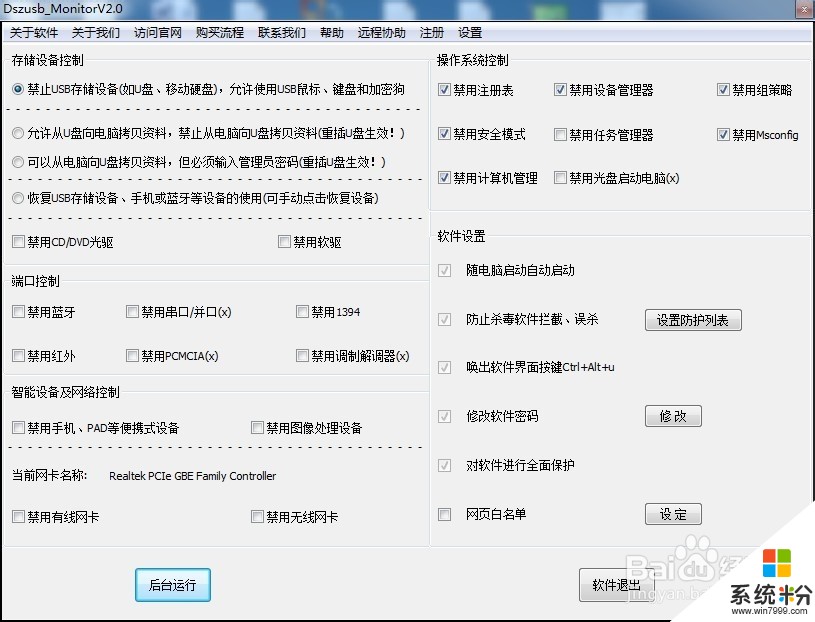 大勢至USB控製係統V2.2.以上介紹的三種方法可以說是各有利弊,第一種雖簡單,可是卻給電腦的使用帶來許多不便,方法二是可以做到隻屏蔽存儲設備而不影響鼠標鍵盤,但如果電腦數量多,修改起來未免過於麻煩,得不償失,方法三則比較適用於企業用戶,功能強大操作又十分簡單,隻是升級為正式版需付費,總之根據自身實際情況綜合運用這些方法方能達到最好的控製效果。
大勢至USB控製係統V2.2.以上介紹的三種方法可以說是各有利弊,第一種雖簡單,可是卻給電腦的使用帶來許多不便,方法二是可以做到隻屏蔽存儲設備而不影響鼠標鍵盤,但如果電腦數量多,修改起來未免過於麻煩,得不償失,方法三則比較適用於企業用戶,功能強大操作又十分簡單,隻是升級為正式版需付費,總之根據自身實際情況綜合運用這些方法方能達到最好的控製效果。
以上就是公司電腦怎樣屏蔽USB接口,禁用USB端口的方法?,教程,希望本文中能幫您解決問題。
電腦軟件相關教程